SK VMS User Manual
モーションタブがアクティブな場合、クライアントはモーション検索モードに入ります。逆に、いずれかの方法でモーション検索モードに入ると、モーションタブが開きます。このモードではアクティブレイアウトのアイテムに、半透明のスマートモーション検索グリッドのオーバーレイが表示されます。デフォルトのフィルターは「期間指定なし、現在選択されているカメラ」です。

アイテム上でクリック & ドラッグすると、そのカメラ上に赤い四角形の領域が作成され、領域内でモーションが検出されます。Ctrl ボタンを押しながら描画すると、複数の検出エリアを作成できます。検出エリアを選択すると、フィルターも「選択したカメラ、選択領域内」の状態になります。
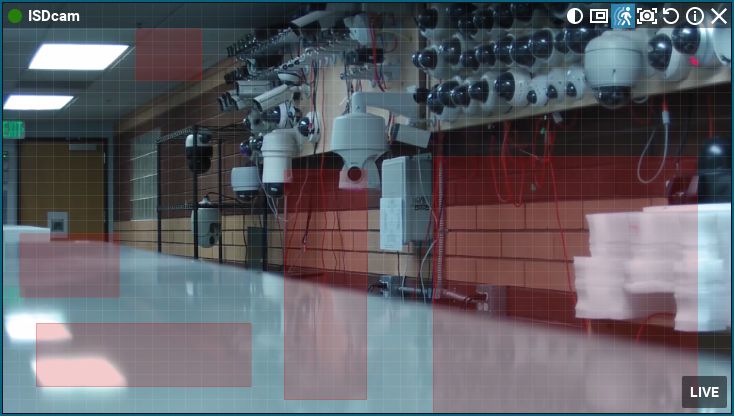
選択領域内にモーションが検出された録画データは、タイムライン上で赤く強調表示されます。任意の数のレイアウト上アイテムにモーション検出エリアを設定することができます。別のカメラにフォーカスを移すと、それに応じてモーション検索の表示も切り替わります。

レイアウトからのモーション検索モードの起動
•アイテムを右クリックし、コンテキストメニューから [モーション/スマート検索の表示] オプションを選択する。
•アイテムタイルの右上にある [スマートモーション検索ボタン ( )] をクリックする。
)] をクリックする。
•キーボードのモーションタブのショートカット (Mキー) を押下する。